Untuk menjaring talenta yang ingin bekerja di perusahaan, Anda harus membuka lowongan pekerjaan dan melakukan job posting. Lowongan pekerjaan yang Anda post akan tampil di company page perusahaan Anda untuk dilihat oleh talenta potensial serta disebarluaskan untuk menjaring talenta dengan lebih luas.
- Untuk menjaring talenta yang ingin bekerja di perusahaan, Anda harus membuka lowongan pekerjaan dan melakukan job posting
- Lowongan pekerjaan yang Anda post akan tampil di company page perusahaan Anda untuk dilihat oleh talenta potensial serta disebarluaskan untuk menjaring talenta dengan lebih luas
- Untuk melihat semua lowongan yang telah di-posting, Anda dapat mengakses menu Jobs > Job Management. Dalam halaman tersebut, Anda dapat melihat daftar lowongan yang telah dibuat, tanggal lowongan dibuat, kriteria penutupan lowongan (berdasarkan applicant quota atau deadline), total pelamar, status lowongan (open, closed, atau drafted), requisition status (jika perlu approval saat pembukaan lowongan), jenis publikasi (public atau private), job creator, assignee, dan action button untuk masing-masing lowongan. Perlu diperhatikan bahwa tidak semua kolom akan ditampilkan dalam tabel. Jika perusahaan Anda tidak mengaktifkan menu Requisition, maka kolom requisition status tidak akan ditampilkan.
- Untuk memudahkan pencarian lowongan, Anda dapat menyaringnya dengan filter di masing-masing kolom tabel yang disediakan seperti gambar berikut.
Untuk membuat lowongan (job posting), klik tombol Create di kanan atas halaman. Ikuti 4 tahapan berikut untuk membuat lowongan, yaitu:
Membuat Lowongan Pekerjaan
Terdapat 4 tahapan untuk membuat lowongan, yaitu:
1. Job Details
Pada bagian ini, Anda dapat melengkapi informasi terkait lowongan yang ingin Anda tampilkan dalam lowongan yang akan Anda publikasikan.
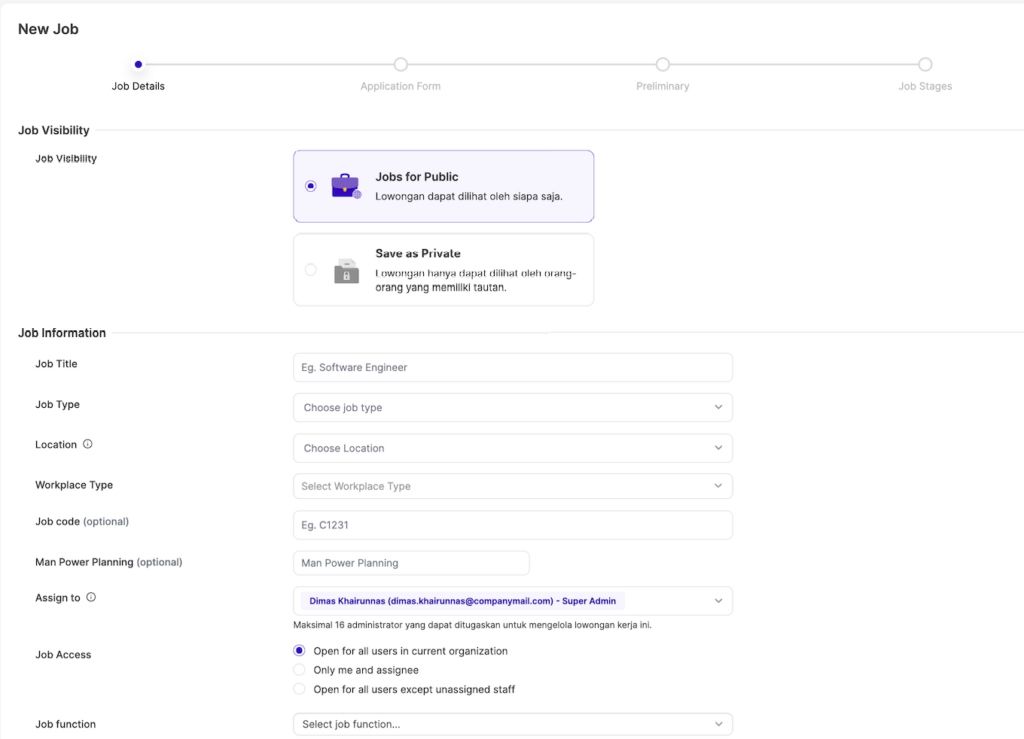
Untuk mempublikasikan lowongan pekerjaan di company page Anda, silakan lengkapi formulir yang tersedia:
- Publication: Pilih bagaimana Anda ingin mempublikasikan lowongan pekerjaan terkait. Pilih Jobs for Public jika Anda ingin lowongan Anda dapat dilihat oleh siapa saja, atau pilih Save as Private jika Anda ingin lowongan hanya dapat dilihat oleh internal perusahaan Anda/orang-orang tertentu melalui link yang dibagikan.
- Job title: Nama lowongan pekerjaan yang sedang dibuka
- Job type: Pilih tipe lowongan yang dibuka (karyawan tetap, karyawan kontrak, magang, mitra)
- Location: Pilih lokasi organisasi/perusahaan Anda atau lokasi dimana lowongan ini sedang dibutuhkan
- Workplace type: Pilih tipe pekerjaan (work from home, work from office atau hybrid)
- Job code (optional): Isilah jika perusahaan Anda memiliki kode untuk tiap pekerjaan. Jika tidak, Anda boleh melewati bagian ini
- Man power planning (optional): Lengkapi jika perusahaan Anda memiliki jumlah target sumber daya yang dibutuhkan. Jika tidak, Anda boleh melewati bagian ini
- Assign to: Pilih nama administrator yang ingin Anda tugaskan untuk mengelola lowongan ini. Anda dapat menambahkan maksimal 16 administrator termasuk Anda sendiri untuk mengelola lowongan ini.
- Job access: Pilih salah satu opsi untuk mengatur akses job yang akan di-posting.
Terdapat 3 opsi terkait akses ke dalam job, yaitu:- Open for all users in current organization : Semua user dalam dashboard dapat mengakses lowongan.
- Only me & assignee can access : Lowongan hanya dapat diakses oleh pembuat dan staff yang tugaskan, serta Owner dan Super Admin yang dapat mengakses semua lowongan tanpa terkecuali.
- Open for all users except unassigned staff : Semua user dapat mengakses lowongan, kecuali role staff yang tidak ditugaskan dalam lowongan tersebut.
| Note:Field Assign to dan Job Access akan berpengaruh terhadap beberapa kondisi. Jika akses tidak dibatasi untuk assignee saja (tipe akses Only me & assignee can access), maka:Non-Assignee dapat melakukan job posting, test for job, dan export candidate progress pada job/lowongan tersebutNon-Assignee dapat melakukan duplikat job/lowongan tersebut dengan kondisi berikut:Non-Assignee secara otomatis menjadi job poster, sementara User yang sebelumnya menjadi job poster akan menjadi assignee Assignee pada job sebelumnya akan secara otomatis menjadi assignee juga pada job duplikat. Jika sebelumnya terdapat 16 assignee, maka nama terakhir akan dihapus sehingga jumlah assignee tetap 16 orang. |
- Job function: Pilih fungsi/bidang yang terkait dengan lowongan yang sedang dibuka
- Job level: Pilih level lowongan pekerjaan untuk ditujukan kepada kandidat yang dipersyaratkan (intern, staff, officer, supervisor/team leader/junior manager, department head/manager, group head/VP, SEVP/director/general manager)
- Close Job Based On
Deadline: Tenggat waktu pendaftaran ditutup adalah opsi default untuk penutupan lowongan. Pilih tanggal tenggat waktu, klik tombol Apply. Peru diingat, penetapan tenggat waktu maksimal 60 hari setelah lowongan dipublikasikan.
Applicant Quota: Apabila tidak menggunakan deadline, Anda dapat mengaktifkan penutupan lowongan berdasarkan kuota pelamar. Pilih Applicant Quota pada field Close Job Based on
Berikutnya, field Deadline akan berubah menjadi Applicant Quota batasan maksimal 100.000 kuota pelamar yang bisa dipilih pada dropdown - Job description: Isilah dengan deskripsi pekerjaan dari lowongan terkait
- Requirements: Isilah dengan persyaratan yang dibutuhkan untuk lowongan terkait
- Benefits: Isilah dengan manfaat yang didapatkan oleh kandidat jika bekerja di perusahaan Anda/pada pekerjaan yang tersedia
- YouTube Video URL: Jika ada, Anda bisa mencantumkan tautan video Youtube yang terkait dengan perusahaan atau lowongan terkait
Selain beberapa field di atas, Anda juga dapat mengaktifkan fitur Candidate Recommendation sesuai dengan kualifikasi yang ditentukan. Dengan fitur ini, dashboard akan menampilkan label Recommended, Qualified, dan Not Qualified pada kandidat di Jobs Detail, sehingga dapat memudahkan Anda dalam menyaring kandidat yang berhak lolos ke tahap selanjutnya.
Setelah Anda mengaktifkan fitur, terdapat dua komponen yang dapat membantu rekomendasi dari dashboard:
- Candidate Component Filtering yang berisi beberapa variabel yang dijadikan sebagai syarat utama dalam pemberian rekomendasi pada kandidat yang masuk dalam kualifikasi. Variabel tersebut mencakup Min. Education, Min. GPA, Max. Graduation Year, dan Min/Max Age
- Candidate Component Scoring yang berisi beberapa variabel yang digunakan untuk menentukan kesesuaian kandidat dengan spesifikasi lowongan yang dibutuhkan. Variabel tersebut mencakup Industry, Job Position, Expected Salary, Major, Skill, dan Language
Untuk rekomendasi yang maksimal, Anda dapat menggunakan semua variabel. Namun, Anda juga dapat menonaktifkan beberapa variabel dengan klik checkbox di bawah masing-masing field.
Sebagai contoh, klik pada checkbox Tidak mempertimbangkan Gaji, jika perusahaan Anda tidak mempertimbangkan ekspektasi gaji kandidat dalam rekrutmen.
Dalam aktivasi fitur rekomendasi, pastikan untuk melengkapi form variabel komponen sedetail mungkin sesuai kebutuhan lowongan. Sistem akan menambahkan rule mandatory pada field application form yang akan dilengkapi oleh kandidat sehingga data rekomendasi dapat diolah dan disediakan dalam bentuk label pada tabel applicant di halaman Job Detail.
2. Application Form Settings
Pada bagian ini, Anda dapat mengatur isi formulir pendaftaran sesuai dengan data terkait kandidat yang Anda butuhkan, seperti informasi personal, riwayat pekerjaan, CV, resume kandidat, dan sebagainya. Anda dapat melakukan konfigurasi field yang perlu ditampilkan dalam formulir dengan radio button dan checkbox yang tersedia dalam dashboard.
Secara default, terdapat beberapa field yang diwajibkan untuk muncul dan diisi oleh kandidat setiap apply ke sebuah lowongan, dan pengaturan untuk beberapa field ini tidak dapat diubah. Anda dapat mengatur apakah field lainnya yang Anda anggap perlu/tidak perlu untuk muncul dalam application form dengan config Show dan perlu/tidak perlu untuk diisi dengan config Mandatory.
- Untuk menampilkan field dalam formulir, Anda dapat mengaktifkan radio button Show. Secara default, seluruh field memiliki status pengaturan Show aktif
- Untuk memastikan kandidat melengkapi suatu field, Anda dapat membuat field tersebut wajib diisi dengan centang checkbox Mandatory
- Field yang bersifat mandatory akan secara otomatis ditampilkan pada application form dan wajib untuk diisi oleh kandidat sebagai syarat untuk berhasil mengirim application form
Untuk memudahkan konfigurasi pada dashboard, Anda dapat mengacu pada petunjuk kondisi pengaturan field berikut:
| Pengaturan | Keterangan |
| Field akan ditampilkan di formulir aplikasi kandidat dan wajib diisi oleh kandidat | |
| Field akan ditampilkan di formulir aplikasi kandidat dan wajib diisi oleh kandidat | |
| Field akan ditampilkan di formulir aplikasi kandidat, namun tidak wajib diisi oleh kandidat |
3. Preliminary
Pada bagian ini, Anda dapat membuat pertanyaan saringan tambahan (di luar formulir pendaftaran) yang Anda butuhkan sesuai dengan kebutuhan tiap lowongan. Jika menambahkan pertanyaan saringan ini, nantinya Anda akan dapat melakukan filter pada kandidat berdasarkan jawaban dari pertanyaan saringan ini.
Tipe pertanyaan saringan hanya dapat mencakup pertanyaan yang bersifat yes/no answer, numeric dan dropdown. Jumlah pertanyaan maksimal yang dapat ditambahkan hanya 10 pertanyaan. Pastikan Anda menambahkan pertanyaan saringan yang tepat karena bagian ini tidak dapat diubah ketika lowongan telah dipublikasikan.
4. Job Stages
Pada bagian ini, Anda dapat mengatur penamaan dan urutan proses rekrutmen (funnel) dalam sebuah lowongan.
Terdapat beberapa tahap (stage) default yang disediakan, yaitu:
- Profile Screening (tahap ini otomatis berada pada tahap pertama, berfungsi untuk melakukan proses penyortiran awal kandidat)
- Online Assessment Invitation (tahap ini untuk yang menggunakan online assessment dari Talentics)
- Interview & Hiring Activities (tahap ini untuk mengirimkan berbagai undangan, seperti pengisian Employee Application Form, online/offline interview dan LGD, MCU, serta undangan umum lainnya)
- Final (tahap ini otomatis berada di akhir, berfungsi untuk kandidat yang diproses hingga tahapan offering letter dan telah direkrut)
Dalam dashboard, terdapat 6 stage yang disediakan.
- Anda dapat mengubah tipe dan nama stage tersebut sesuai kebutuhan pada field yang tersedia.
- Untuk mengubah urutan stage, klik pada action Ubah Urutan Stage (
) kemudian drag and drop sesuai dengan kebutuhan
- Untuk menghapus stage, klik pada action Hapus Stage (
)
- Anda dapat menambahkan kembali stage dengan klik pada tombol +Add Stage
- Jika Anda membutuhkan lebih dari 6 stage, Anda dapat menghubungi tim Talentics pada halaman berikut.
Secara umum, berikut adalah langkah pengerjaannya.
- Anda dapat membuat tahapan rekrutmen sesuai kebutuhan, serta memberi nama masing-masing proses agar lebih mudah untuk Anda identifikasi (kecuali untuk tahap profile screening di awal dan tahap final di akhir)
- Apabila Anda membutuhkan lebih dari 6 (enam) tahapan untuk proses lowongan perusahaan Anda, silakan hubungi tim kami dengan klik tautan Contact us untuk melakukan permintaan penyesuaian jumlah tahapan.
Catatan: Pastikan Anda telah membuat stage/tahapan rekrutmen yang sesuai karena setelah lowongan dipublikasikan, Anda tidak dapat mengubah tipe stage, menambah dan mengurangi stage. Anda hanya dapat mengubah nama stage saja.
- Hal-hal yang perlu diperhatikan di setiap tahapannya:
- Klik See Preview jika Anda ingin melihat tampilan lowongan terkait di company page Anda sebelum dipublikasikan. Tampilan ini dapat Anda akses mulai dari tahap Application Form hingga Preliminary.
- Klik Save as Draft jika Anda ingin menyimpan lowongan ke dalam draft. Anda masih bisa mengubah isi lowongan dan mempublikasikannya nanti.
- Klik Continue jika Anda ingin langsung mempublikasikan lowongan terkait.
- Setelah berhasil mempublikasikan lowongan terkait, Anda dapat mempublikasikannya lebih luas menggunakan beberapa cara lainnya (tautan, Whatsapp, Facebook, Twitter atau LinkedIn).
Requisition on Job Posting
Jika Anda mengaktifkan Job Requisition pada halaman Settings, maka tombol di tahapan Job Stages akan berbeda. Anda akan diarahkan untuk melakukan proses approval request seperti gambar berikut:
- Klik pada tombol Send Approval request
- Dashboard akan menampilkan popup Job Approval Request Note.
- Klik pada See Approver untuk memeriksa apakah data approver sudah sesuai.
- Jika sudah, klik tombol back.
- Masukan pesan untuk approver pada field Add Notes.
- Setelah itu, klik pada tombol Send Approval Request. Dengan klik pada tombol ini, job akan ditambahkan pada tabel Job Management dengan Requisition Status review.
- Tunggu hingga approver melakukan approval.
Jika Anda bertugas sebagai approver pada Job yang akan dibuka, maka Anda akan mendapatkan notifikasi email seperti berikut.
- Klik tombol Requisition Details pada email
- Dashboard akan menampilkan halaman Job Management dengan notifikasi adanya lowongan baru yang perlu direview pada atas tabel.
- Klik See in Review Job.
- Pilih lowongan yang akan di-approve.
- Anda dapat melakukan beberapa action pada halaman Requisition Details.
- Untuk menyetujui lowongan, klik pada tombol Approve. Requisition Status akan berubah jadi Approved.
- Untuk menolak lowongan, klik pada tombol Reject. Requisition Status akan berubah jadi Rejected.
- Jika diperlukan adjustment pada lowongan, Anda dapat mengklik tombol Edit dan melakukan koreksi sebelum menyetujui lowongan.
- Anda dapat juga melihat siapa saja approver lainnya dengan klik tombol Approver.
- Untuk mengabaikan lowongan, Anda dapat melakukan klik pada tombol Withdraw.
Pada saat proses review sudah selesai, pembuat job akan menerima email notifikasi baik disetujui maupun ditolak. Gambar di atas adalah contoh notifikasi email saat job posting disetujui.

